doba čtení tohoto článku: 4 minuty
pokud jste vytvořili účet Google Analytics (název), automaticky získáte vlastnost a zobrazení spojené s tímto vytvořeným účtem. Pro Vaši nemovitost je vygenerováno „sledovací ID“. Jak vypadá toto ID sledování (nebo ID účtu Google Analytics)? A kdy nebo na co to potřebujete?
v této instrukci uvádíme následující položky:
- pro které budete potřebovat ID účtu Google Analytics
- jaký je rozdíl mezi sledovacím kódem Google Analytics a sledovacím ID Google Analytics (=kód Google Analytics UA)?
- kde najdete svůj jedinečný kód UA v analytice vašeho webu?
nechcete číst všechno, jen se podívejte na video o tom? Pak se podívejte na video níže:
pro které budete potřebovat ID účtu Google Analytics
vytvoříte svůj web pomocí WordPress a použijete plugin pro propojení mezi WordPress a Google Analytics, pak často musíte vyhledat svůj osobní kód UA. Propojením vašeho webu se službou Google Analytics se měří statistiky návštěvníků.
můžete například použít populární pluginy, jako například:
- Google Analytics od Yoast (nyní horké:
- WP Google Analytics
- Google Analyticator
- Google Analytics Dashboard pro WP
- NK Google Analytics
een koppeling maken tussen je website en Google Analytics. Hoe ziet dat er bijvoorbeeld uit? Vanuit de WordPress plug-in zie je vaak dit soort schermen:
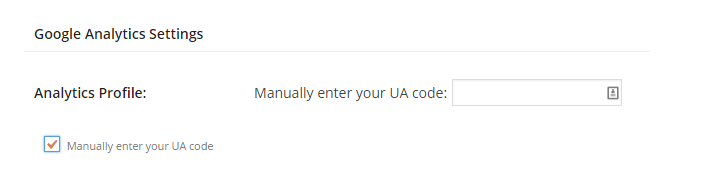
z:
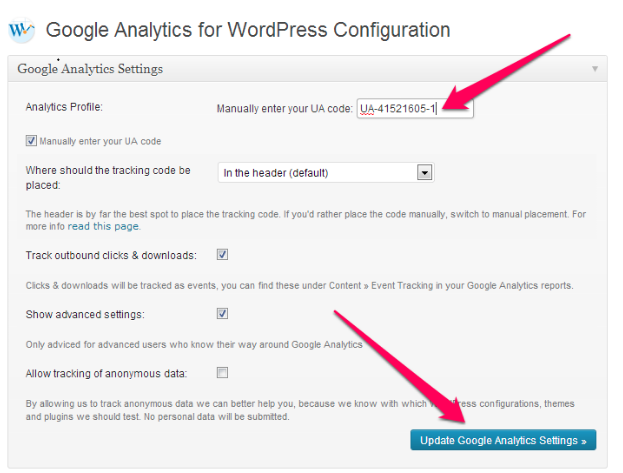
z:
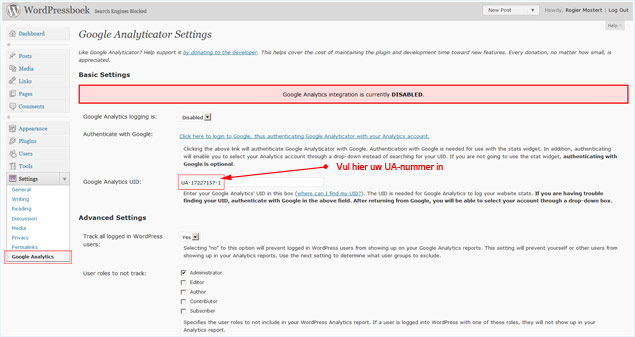
Wat je het verschil tussen de Google Analytics sledovací kód en de Google Analytics sledovací ID (=Google Analytics UA kód)?
* Wat je de Google Analytics sledovací kód?
sledovací kód je úryvek JavaScriptu, který shromažďuje data z webových stránek a odešle je analytice. Tento úryvek je automaticky generován pro každou webovou vlastnost. Například to vypadá takto:
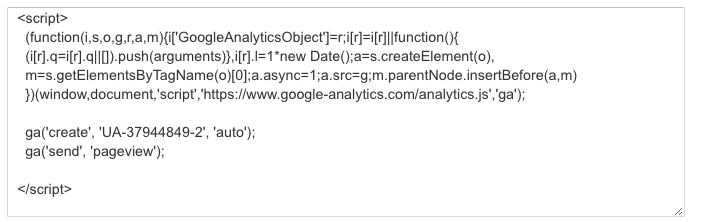
jak můžete vidět, můžete také vidět kód Google UA ve sledovacím kódu Google Analytics, a to na tomto řádku: „ga („vytvořit“, „ua-37944849-2“, „auto“).
Analytics funguje pouze tehdy, když zkopírujete a vložíte výše uvedený úryvek ze svého účtu na všechny vaše webové stránky.
kam byste měli tento kód umístit na své webové stránky-pokud jej umístíte ručně?
vložte výše uvedený úryvek sledovacího kódu (nezměněný a úplný) před závěrečnou značkou “ na každé webové stránce vašeho webu. Pokud tak učiníte přes WordPress, Přejděte do šablony „záhlaví“ a vložte tam kód, jak vidíte na obrázku níže:
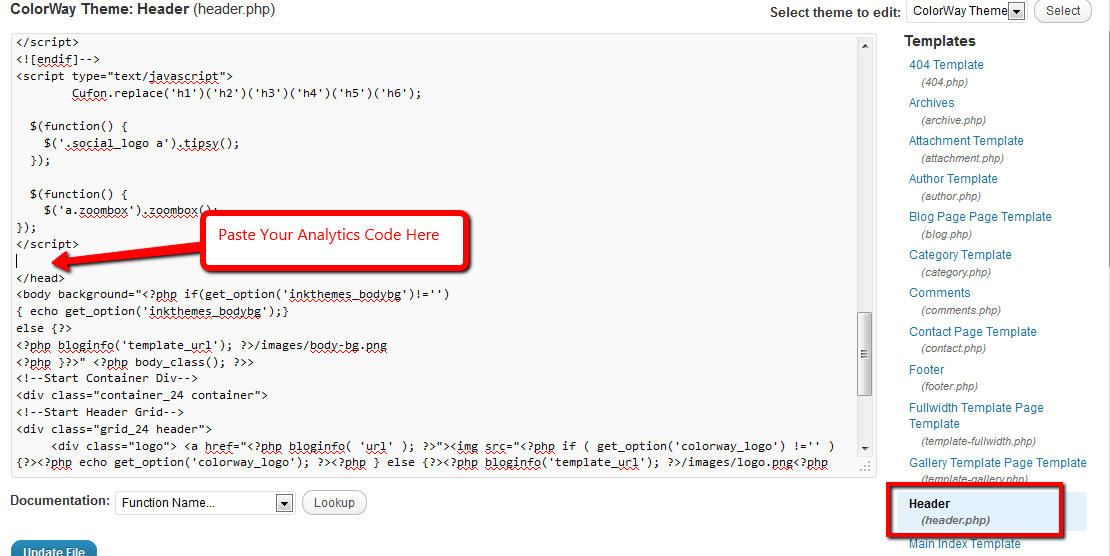
pokud propojíte / umístíte Google Analytics na svůj web pomocí pluginu (WordPress), stačí vyplnit kód UA, který obecně funguje mnohem snadněji a rychleji.
* co je ID sledování Google Analytics(nazývané také kód UA Google Analytics)?
sledovací ID je řetězec jako UA-000000-01. V našem příkladu číslo UA „ua-37944849-2“:
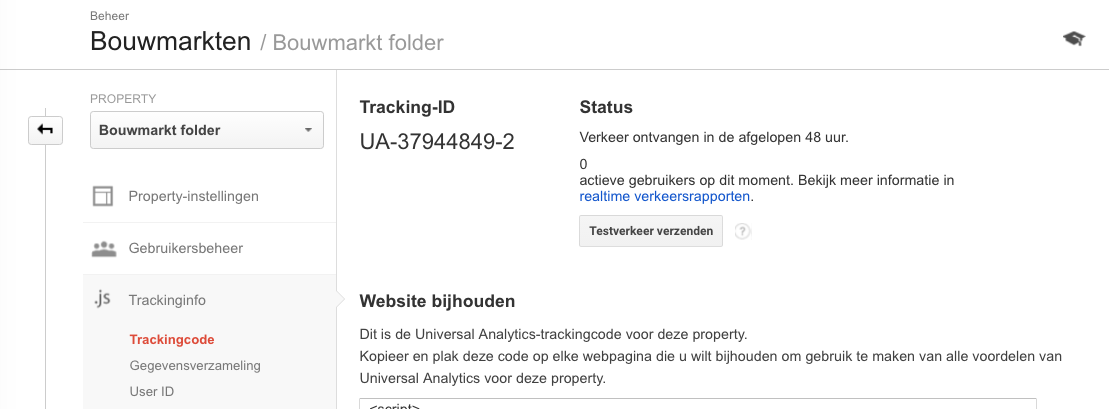
ID musí být obsaženo ve vašem sledovacím kódu, aby společnost Analytics věděla, na který účet a na kterou vlastnost má data odesílat. ID je automaticky zahrnuto do úryvku JavaScriptu pro webové stránky, ale musí být také zahrnuto do jiných technologií sledování dat, jako jsou sady SDK a protokol měření, aby bylo možné používat analytiku. De eerste reeks getallen (37944849 in het voorbeeld) verwijst naar je accountnummer en de tweede reeks (-2)verwijst naar het specifieke propertynummer dat je gekoppeld aan het účet. V het voorbeeld hebben jsme het účet ‚Bouwmarkten‘ setkal Accountnummer 37944849, en onder dat účet hangen meerdere majetku:
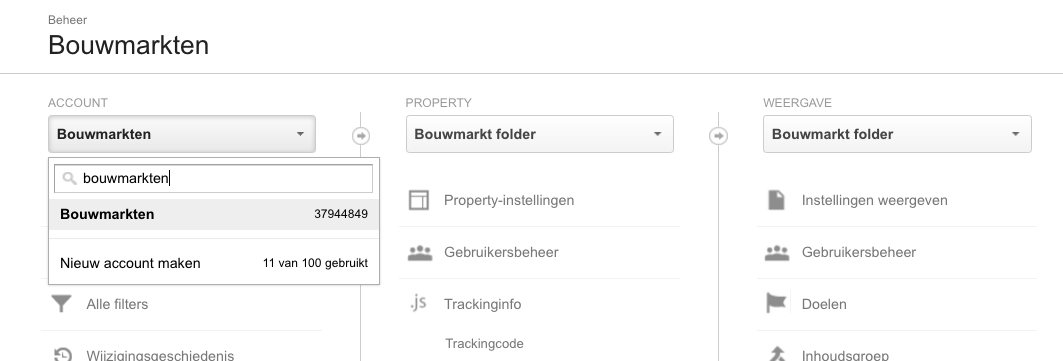
onder dit account hangen meerdere Property ‚ s, met nummers lopend van 37944849-1 t / m 37944849-4:
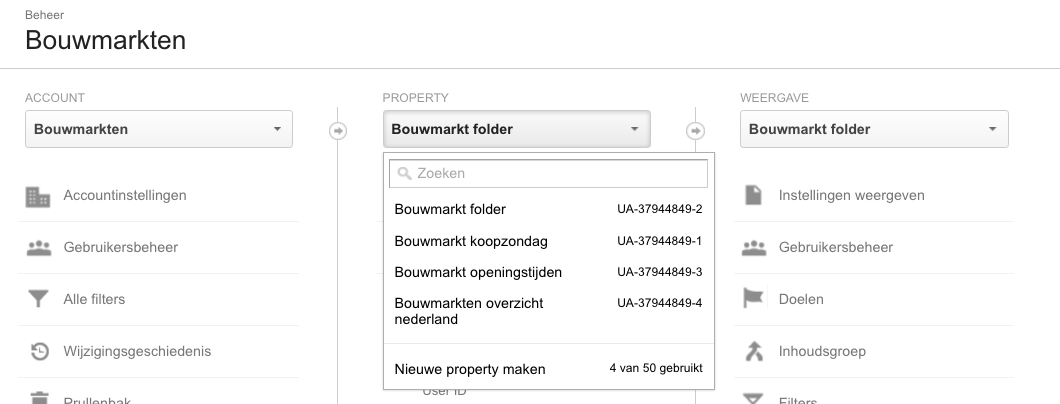
Waar vind je je unieke UA kód v Analytics van jouw webové stránky?
In de onderstaande afbeelding zie je de openvolgende stappen waarop je moet klikken om de uniek Google Analytics UA code te zien. De stappen toegelicht:
Stap 1: Klik op het menu-item ‚Beheer‘ (spreekt voor zich)
Stap 2: Kies je juiste Account
Stap 3: Kies je juiste Property (lees: website Of App) waarvoor je De Ua code wilt weten.
Stap 4: Klik op het menu-item Javascript Trackinginfo
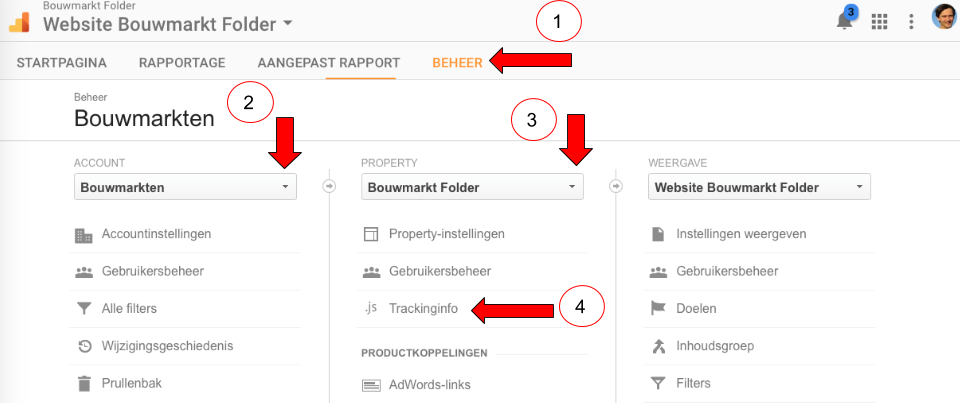
Als je deze stappen hebt genomen zie je vervolgens het uitklap-menu onder ‚Trackinginfo‘:
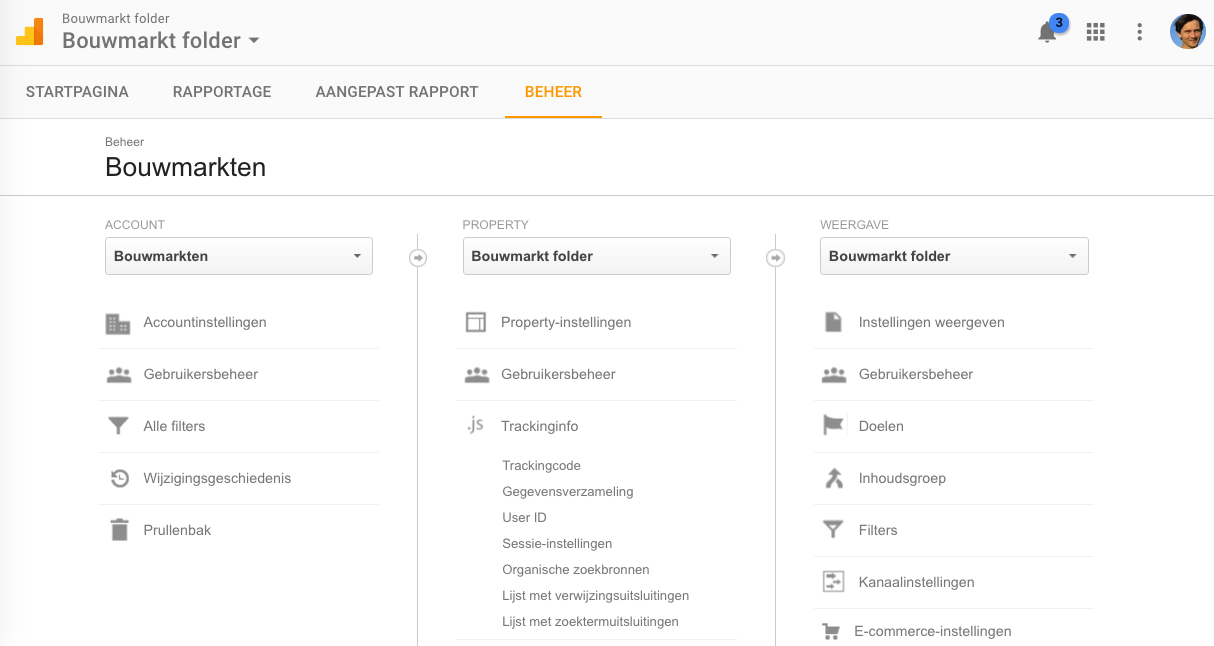
Klik vervolgens op het menu-item ‚Trackingcode‘, en je ziet dit:
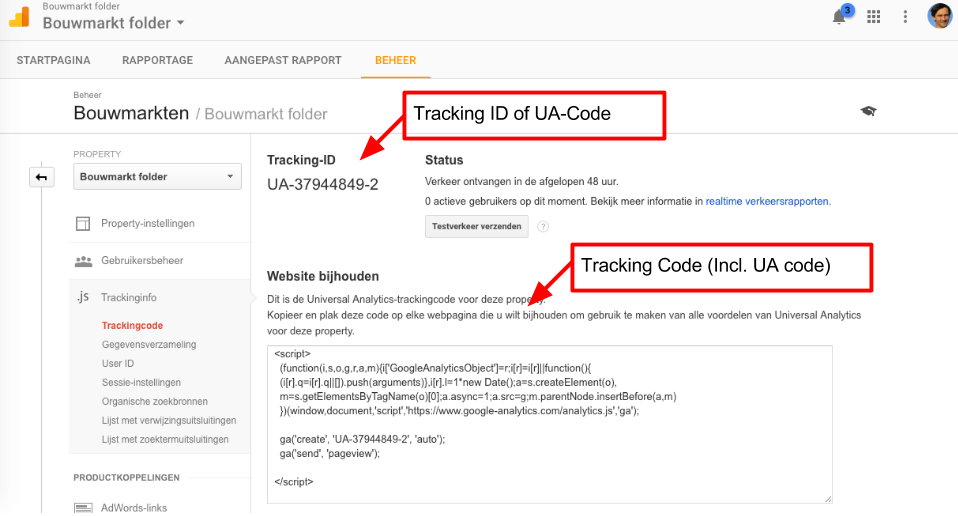
nyní jste našli svůj kód Google Analytics UA a můžete jej zkopírovat a vložit tam, kde to potřebujete!
vyzkoušejte, zda váš kód Google analytics (ID sledování) funguje správně?
Chcete-li vědět více způsobů, jak otestovat, zda sledovací kód funguje, Přečtěte si náš článek „6 způsobů, jak otestovat, zda sledovací kód Google analytics funguje na mém webu“